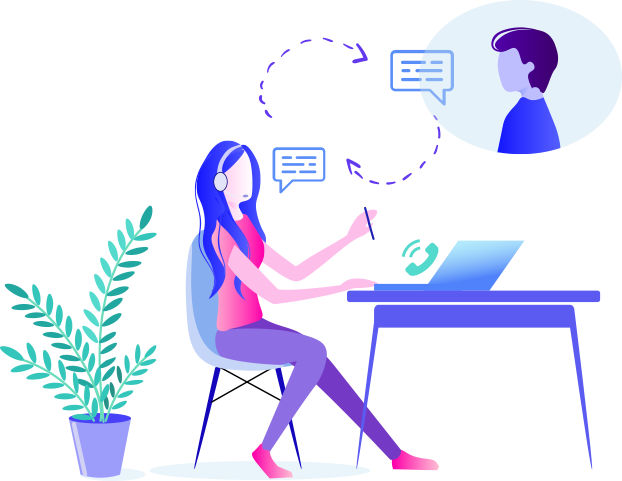Genel Sorular
Ekdersyap neden tercih edilir?
Ekdersyap otomasyonu ile okullarda saatlerce uğraşılarak yapılan öğretmen ekders puantaj hesaplama ve devam takip işlemleri basit ve kullanım kolaylığı sağlayan arayüzü ile çok kısa sürede yapılabilir. Üstelik herhangi bir bilgi birikime ihtiyaç duymadan sadece internete bağlanılarak otomatik olarak hesaplama yaptırılabilir. Çok cazip kullanım ücretleri ile tercihin bir numaralı adresi Ekdersyap!!
Ekdersyap kullanmak için ne yapılması gerekli?
Ekdersyap otomasyonunu kullanabilmek için öncelikle üyelik oluşturmak gereklidir. Üye olduktan sonra ücretsiz olarak bir süre kullanım sağlayabilirsiniz. Üyelik oluşturmak için tıklayınız..
Ekdersyap üyelik süreleri ne kadar?
Ekdersyap otomasyonunu üyelik süresi 1 yıllık yapılmaktadır. Üyeler istedikleri üyelik paketinin ücretini yatırdıktan sonra üyelikleri onaylanır ve kullanım süresi 1 yıl boyunca devam eder.
Ekdersyap üyelik ücreti ödendikten sonra ne yapılmalıdır?
Ekdersyap otomasyonunda kullanıcı girişi yapınca karşınıza gelen ekranda yer alan "Havale Bildirim" formu ile ya da "İletişim Formu" ile tarafımıza bilgi verebilirsiniz. Üyelik onayınız bu şekilde daha hızlı bir şekilde yapılacaktır.
Ekders Hesaplama Modülü
Öğretmen unvanları neden seçilmelidir?
EkdersYap otomasyonunda öğretmenlerin yaptığı görevlere istinaden unvanlar oluşturulmuştur. Sistem içerisinde her unvanın yapabileceği görevler tanımlanmış olup program bilgileri detayları unvana göre ayrı oluşturulur. Her unvanın yapabileceği görevlerin gösterilmesi program girişinde hata yapma olasılığını minumum düzeye indirmektedir. Ayrıca unvanlar sayesinde maaş karşılığı girilen ders sayıları otomatik olarak takip edilerek hesaplanmaktadır.
EkdersYap otomasyonuna öğretmenlerin kaydı nasıl yapılmaktadır?
EkdersYap otomasyonu içerisinde öğretmenlerin kaydını birçok şekilde yapabilirsiniz. Mebbis uyumlu toplu kayıt, kendi Excel dosyanız ile toplu kayıt, sistem transfer dosyası ile toplu kayıt, manuel giriş ile tek tek kayıt seçenekleri ile öğretmenleri kaydetmek mümkündür. Mebbisten indirilen bir dosya ile tüm öğretmen bilgilerini 1 dakikada sisteme aktarabilirsiniz.
EkdersYap otomasyonunda tüm öğretmenleri toplu ekleme işlemi var mıdır?
EkdersYap otomasyonu içerisinde öğretmenlerin kaydı Mebbis uyumlu toplu kayıt, kendi Excel dosyanız ile toplu kayıt, sistem transfer dosyası ile toplu kayıt yapmak mümkündür. Mebbisten indirilen bir dosya ile tüm öğretmen bilgilerini 1 dakikada sisteme aktarabilirsiniz.
EkdersYap otomasyonunda öğretmen ekleme sınırı var mıdır?
EkdersYap otomasyonu içerisinde öğretmenlerin kaydı herhangi bir sınır olmadan yapılabilir. Ancak EkdersYap otomasyonu üyelik paketine bağlı olarak hesaplama yapabileceğiniz öğretmen sayısı limiti bulunmaktadır. Bu sebeple üyelik paketi limitiniz ölçüsünde öğretmen hesaplaması yaptırabilirsiniz.
EkdersYap otomasyonunda öğretmen TC Kimlik numaralarını girmek zorunlu mudur?
EkdersYap otomasyonu içerisinde öğretmenlerin kaydı yapılırken TC Kimlik numaralarının girişi isteğe bağlıdır. TC Kimlik numaraları ek ders puantaj hesaplama işlemi sonucunda oluşturulan ve KBS sistemine yüklenecek dosyanın hazırlanmasında kullanılmaktadır. Eğer TC Kimlik numaraları eklenmez ise oluşturulan dosyada ilgili kısım boş olacak ve tarafınızdan manuel eklemesi gerekecektir. Daha sonra dosyayı KBS sistemine yükleyerek ekders işlemini tamamlayabilirsiniz.
EkdersYap otomasyonunda öğretmen programları her ekders puantaj hesaplama döneminde girilmesi gerekli midir?
EkdersYap otomasyonu içerisinde öğretmenlerin program bilgileri bir defa girilir. Her puantaj döneminde mevcut program bilgileri dikkate alınarak işlem yapılacaktır.
EkdersYap otomasyonunda puantaj dönemleri sistem tarafından mı açılmaktadır?
EkdersYap otomasyonu içerisinde puantaj dönemlerini kullanıcılar kendileri oluşturmaktadır. Puantaj dönemi oluşturulurken önceki puantaj dönemi silinmeli veya arşive gönderilmelidir. EkdersYap otomasyonu içerisinde mevcut eğitim öğretim dönem tarihleri, sömestr ve yaz tatili dönemlerinin tanımlaması tarafımızdan yapılmaktadır.
EkdersYap otomasyonunda seminer dönemi ekdersleri sistem tarafından mı hesaplanmaktadır?
EkdersYap otomasyonu içerisinde öğretmenlerin seminer dönemlerinde ödenmesi gereken ek ders bilgileri sistem tarafından otomatik olarak tanımlanmıştır. Kullanıcılar seminer dönemi ek ders ödemesi için herhangi bir işlem yapmayacaklardır. Sadece öğretmenlerin var ise rapor, izin, devamsızlık vb. bilgilerini sisteme girerek seminer ek dersi ödenmemesi gereken durumlara müdahale edeceklerdir.
Geçmiş puantaj dönemi bilgileri sistemde kayıtlı kalmakta mıdır? Arşiv var mı
EkdersYap otomasyonu içerisinde yeni puantaj dönemi açılmadan önce; var ise önceki puantaj dönemi bilgileri arşivlenebilmektedir. Puantaj arşivleme işlemi ile kayıtlı tüm öğretmenlerinizin ay başından ay sonuna kadar olan süre için puantaj raporları kayıt edilmektedir. Sonradan puantaj bilgilerine ulaşılmak istenirse sistem içerisinde puantaj arşiv bölümü bulunmaktadır.
Öğretmen programlarını toplu bir şekilde aktarma durumu var mıdır?
EkdersYap otomasyonu içerisinde öğretmen programları manuel olarak kullanıcı tarafından girilmektedir. Program girişlerinin kolay bir şekilde girilmesi için unvan yapısı bulunmaktadır. Öğretmenlerinizin unvan bilgileri girildikten sonra ilgili öğretmenin Program Bilgileri butonundan kolayca ders bilgilerini girebilirsiniz. Bu işlem bir defa yapılmaktadır ve ders programlarında bir değişiklik olmadığı sürece işlem yapmanıza gerek kalmayacaktır.
Öğretmen programları yanlış girilirse ne olur ve düzeltilebilir mi? Öğretmen programlarında fazla saat girişi yapılırsa ne olur?
EkdersYap otomasyonu içerisinde öğretmen programları manuel olarak giriş yapıldığından kullanıcı tarafından yanlış girilme olasılığı mevcuttur. Bu durumda puantaj hesaplaması yapıldığında farkedilmişse öğretmenin program bilgileri butonundan düzeltilebilir. Ancak ay içinde program değişikliği olduysa yeni programın geçerli olduğu hafta için Ay içi Değişiklik menüsünden ilgili öğretmen için program değişikliği kaydı girilebilir. Ek ders işlemleri bittikten sonra farkedildi ise bir sonraki puantaj döneminde ay içi değişiklik menüsünden eksik ya da fazla kısım için düzenleme yapabilir veya eksik kısım için öğretmenin Görev Kayıtları butonundan eksik görevleri kaydederek ödeme sağlayabilirsiniz.
Öğretmenlerin önceki puantaj dönemi ödenmeyip kalan görevleri için nasıl işlem yapılır?
Ek ders işlemleri bittikten sonra eksik ödendiği farkedilen görevler bir sonraki puantaj döneminde ay içi değişiklik menüsünden puantaj dönemi içindeki hafta programlarından birine ekleme yaparak ya da öğretmenin Görev Kayıtları butonundan eksik görevlerini kaydederek ödeme sağlayabilirsiniz. Ödeme yapacağınız öğretmenin "Ders Dışı Hazırlık Planlama" ek dersinde hak kaybına uğramaması için ödemeleri takip etmeniz ve ona göre ekleme yapmanız gerekmektedir.
Geçmiş dönem nöbetlerin ödemesi nasıl yapılır?
EkdersYap otomasyonu içerisinde geçmiş dönem nöbet ücreti ödemesi için öğretmenin Görev Kayıtları butonundan Nöbet Görevi(Geçmiş Dönem) seçilerek mevcut puantaj dönemi içinde bir tarihe kaydederek ödeme sağlayabilirsiniz.
Öğretmen maaş karşılığı nasıl hesaplanmaktadır?
EkdersYap otomasyonu içerisinde öğretmenlerin maaş karşılığı hesaplamaları unvanlara göre otomatik olarak sistem tarafından tanımlanmış ve takip edilmektedir. Öğretmen kaydı yapılırken tek yapılması gereken öğretmen unvanının doğru seçilmesidir. Unvana göre öğretmen tanımlaması için sistem içindeki mevcut videoalarımızı takip edebilirsiniz.
Ders Dışı Hazırlık Planlama(DDH) hesaplaması nasıl yapılmaktadır?
EkdersYap otomasyonu içerisinde öğretmenlerin ek dersleri hesaplanırken sistemimiz Ders Dışı Hazırlık Planlama ücreti için dikkate alınması gereken görevleri otomatik olarak hesaplar ve 10/1 DDH ek dersini puantaja otomatik olarak aktarır. Yeni düzenleme ile Ek Ders Ücreti Karşılığı görev yapan öğretmenlere ödenecek 5/1 DDH ek dersi de sistemimizde yer alan Ücretli Öğretmen unvanına tanımlanmış olup buna göre hesaplama yapılmaktadır. Hesaplama yapılırken örneğin; Branş Öğretmeninin puantajına DDH hesabında dikkate alınacak görevlerine gün gün bakılır ve 10 saaat dolduğu güne 1 DDH ek dersi eklenir.
Öğrenci Sosyal ve Kişilik Hizmetleri (Rehberlik veya Kulüp) ücret hesaplaması nasıl yapılır?
EkdersYap otomasyonu içerisinde öğretmenlerin Öğrenci Sosyal ve Kişilik Hizmetleri (Rehberlik veya Kulüp) ücretleri program girişinde seçilen kayıtlara göre ödenmektedir. Öğretmenin program bilgilerinde Rehberlik dersi var ise rehberlik dersinin olduğu gün de seçilir. Program girişinde ise o güne rehberlik saati dahil olarak giriş yapılır. Öğretmenin kulüp görevi olabilir veya sınıf rehberliği olabilir fakat rehberlik dersi olmayabilir. Öğretmenin durumuna göre program bilgisi seçildikten sonra hesaplama yapıldığında "Öğrenci Sosyal ve Kişilik Hizmetleri" adı altında öğretmenin haftada okula geldiği ilk güne 2 saat ek ders olarak sistem otomatik ekleme yapmaktadır. Bu ek ders ödemesi unvanlara göre tanımlanmış olup ödeme yapılabilecek unvanlar özelinde görüntülenebilir.
Öğretmen programı değiştiğinde ne yapmak gerekir?
EkdersYap otomasyonu içerisinde öğretmenlerin programı değiştiyse mevcut puantaj dönemi Ay İçi Değişiklik kayıtlarına girerek programın başladığı haftaya değişiklik bilgilerinin her öğretmen için girilmesi ve kayıt yapılırken "Sonraki Haftalara da Uygula" seçilmelidir. Bu işlemleri yapıp hesaplama işlemlerini tamamladıktan sonra mevcut puantaj dönemini arşive gönderilirken "Ay içinde Program Değişikliği Oldu" seçeneğini seçmemiz gerekmektedir. Bu şekilde eski öğretmen programları güncellenecek ve yeni puantaj döneminde dikkate alınacaktır.
Kurum yetkilileri neden girilmelidir?
EkdersYap otomasyonu içerisinde yapılan ek ders hesaplama işlemleri sonucunda oluşturulacak raporlarda gösterilmesi için kurum yetkili bilgileri girilmelidir. Kurum yetkili bilgileri girişinde kurum müdürü bilgilerinin girilmesi zorunlu olup var ise ek ders işlemlerinden sorumlu müdür başyardımcısı veya müdür yardımcısı bilgileri de girilebilir.
Ücret onayı bilgileri sistem tarafından mı oluşturulur?
EkdersYap otomasyonu içerisinde Ücret Onay Raporunu otomatik olarak oluşturabilirsiniz. Bunun için yapılması gereken ek ders ödemesi yapılacak öğretmenlerin sisteme eklenmiş olması gerekmektedir. Öğretmenler sayfasında yer alan Ücret Onayı Hazırla butonu ile karşınıza gelen pencereden raporu 3 farklı şekilde oluşturabilirsiniz. Kaynak seçiminize göre; sistemde kayıtlı öğretmen program bilgileri, öğretmenlerin ay içi değişiklikte yer alan haftalık program bilgileri veya MEB Yönetici ve Öğretmenlerin Haftalık Ek Ders Çizelge bilgileri ile otomatik olarak raporunuz oluşturulacaktır.
Yaz tatillerinde puantaj hesaplaması nasıl yapılır?
EkdersYap otomasyonu içerisinde mevcut eğitim öğretim dönemi,sömestr ve yaz tatili tarihleri tanımlandığından kurum yöneticileri haricindeki öğretmenlerin ekders ödemeleri yaz tatillerinde yapılmayacaktır. Öğretmenlere yaz tatillerinde ek ders ödemesi yapılmak isteniyor ise sistem içerisinde yer alan Hesaplama Ayarları menüsünden Yaz Tatili sekmesindeki "Yaz Tatilinde Öğretmenlerin Ek Ders Hesaplaması Yapılsın" ayarı seçilip kaydedilmelidir. Daha sonra ödeme yapılacak öğretmenlerin program bilgileri girilir. Yaz tatillerinde maaş karşılığı dikkate alınmayıp tüm dersler türüne göre ek ders olarak hesaplanacaktır.
Hesaplama ayarları ile hangi ayarlamalar yapılabilir?
EkdersYap otomasyonu içerisinde yer alan Hesaplama Ayarları menüsünden Puantaj Rapor Tarih Aralığı ayarı, Programa Fazla Saat Girişi Uyarı ayarı, Devam Takip Defteri Listeleme ayarı, KBS Aktarım ayarları, İdari tatillerde ödeme ayarı ve Yaz Tatillerinde ek ders hesaplama ayarları bulunmaktadır. Buradan yapacağınız ayarlamalara göre kullanım sağlayabilirsibiz. Maaş Karşılığı, Ders Dışı Hazılık Planlama(DDH) gibi bazı ayarlamalar kullanıcı için kilitlenmiştir. Bu ayarlar için değişiklik yapılması gerekli ise muhakkak iletişim formundan sebebi belirtilerek talep oluşturulmalıdır.
Puantaj hesaplama bilgilerini dosya olarak indirmeden kontrol edilebilir mi?
EkdersYap otomasyonu içerisinde mevcut puantaj döneminin hesaplama bilgilerini kontrol etmek için Puantaj Bilgileri altında bulunan Hesapla & Yazdır menüsünden ilgili sayfaya ulaşılabilir. Hesapla & YAzdır sayfasında kbs başlangıç ve bitiş tarihleri seçildikten sonra Puantaj Hesap Görüntüle butonu ile hesaplama yaptırıldığında açılan ekranda puantaj bilgileri gözükecektir. Açılan ekranda KBS Aktarım Raporu ve Detaylı Ekders İcmal Raporu gözükecektir. Bu bilgiler kontrol edilerek ek ders puantaj hesaplama işlemleri tamamlanabilir.
Öğretmenin gelmediği günler için nasıl işlem yapılır?
EkdersYap otomasyonu içerisinde öğretmenlerin devam etmediği günler için sisteme Öğretmenler sayfasında bulunan ilgili öğretmenin İzin Kayıtları butonundan kayıt girilmesi gereklidir. Girilen kayıt türüne göre ilgili gün için sistem otomatik olarak hesaplama işlemlerini yapacaktır.
Öğretmen gün içinde bazı görevlerini yaptıktan sonra okuldan ayrılınca nasıl işlem yapılır?
EkdersYap otomasyonu içerisinde öğretmenlerin devam etmediği günler için sisteme Öğretmenler sayfasında bulunan ilgili öğretmenin İzin Kayıtları butonundan kayıt girilmesi gereklidir. Fakat bazı görevlerini yaparak okuldan ayrılan öğretmenlerin kayıt girişi yapılırken öğretmen Görev alanında "... tarihinde bazı görevlerini yaptı" seçeneği seçilir ve Göster butonu ile öğretmenin o güne ait görevleri görüntülenir. Öğretmenin yaptıpı görevler seçilerek kayıt tamamlanır. Girilen kayıt bilgilerine göre sistem otomatik olarak hesaplama işlemlerini yapacaktır.
Göreve yeni başlayan öğretmen için ne yapılmalıdır?
EkdersYap otomasyonu içerisinde öğretmenlerin göreve başladığı tarih için sisteme Öğretmenler sayfasında bulunan ilgili öğretmenin İzin Kayıtları butonundan kayıt girilmesi gereklidir. Kayıt girişi yapılırken kayıt tütü bölümünde Göreve Başlama seçeneği seçilerek kayıt tamamlanır. Sistem puantaj dönemi içerisinde öğretmenin göreve başladığı güne kadar olan kısım için ek ders hesaplaması yapmayacaktır.
Görevden ayrılan öğretmen için ne yapılmalıdır?
EkdersYap otomasyonu içerisinde öğretmenlerin görevden ayrıldığı tarih için sisteme Öğretmenler sayfasında bulunan ilgili öğretmenin İzin Kayıtları butonundan kayıt girilmesi gereklidir. Kayıt girişi yapılırken kayıt tütü bölümünde Görevden Ayrılma seçeneği seçilerek kayıt tamamlanır. Ayrıca görevden ayrıldığı gün yaptığı görevler var ise bu bilgiler de seçilerek kayıt tamamlanır. Sistem puantaj dönemi içerisinde öğretmenin görevden ayrıldığı günden sonraki günler için ek ders hesaplaması yapmayacaktır.
Görevli izinli öğretmen için ne yapılması gereklidir?
EkdersYap otomasyonu içerisinde öğretmenlerin görevli izinli oldukları tarihler için sisteme Öğretmenler sayfasında bulunan ilgili öğretmenin İzin Kayıtları butonundan kayıt girilmesi gereklidir. Kayıt girişi yapılırken kayıt tütü bölümünde Görevli İzinli seçeneği seçilerek kayıt tamamlanır. Sistem puantaj dönemi içerisinde öğretmenin görevli izinli olduğu tarihler için ödenmesi gereken ve ödenmemesi gereken görevlerin takibini otomatik hesaplayacaktır.
Yeni eğitim öğretim yılı için yapılan ders programları girilirken eski programlar için ne yapılabilir?
EkdersYap otomasyonu içerisinde Öğretmenler sayfasında bulunan Program Temizle butonu aracılığı ile tüm öğretmenlere ait program bilgileri temizlenebilir. Akabinde yeni ders programı bilgileri her öğretmen için giriş yapılması gereklidir.
Ayrılan öğretmen silinirse ne olur?
EkdersYap otomasyonu içerisinde öğretmenler silindiği takdirde silinen öğretmen arşive aktarılmaktadır. Arşive aktarılan öğretmenlere Öğretmenler sayfasında bulunan Arama butonu aracılığıyla ulaşılabilir. Arşivdeki öğretmenler silindiği takdirde sistemden tamammen çıkarılmış olup tekrar geri getirilememektedir. İstendiği takdirde arşivdeki öğretmenler tekrar geri yüklenerek aktif duruma getirilebilir.
Öğretmen grubu oluşturma neden yapılabilir?
EkdersYap otomasyonu içerisinde öğretmenler puantaj hesaplama ve kontrol etme durumlarına göre istendiği takdirde gruplanabilir. Örneğin; Okul grubu, Kurs grubu, Olimpiyat Grubu, Egzersiz Grubu, Görevlendirme Öğretmenler, Ücretli Öğretmenler vb. gruplar oluşturarak ilgili öğretmenleri bu gruplarda toplayabilirsiniz. Grupların oluşturulması ile hesaplama işlemlerinde öğretmenlerin teker teker seçimi yerine sadece grubu seçerek hızlıca hesaplama yaptırılabilmektedir. Ücret onay, Görev kayıt gibi sayfalarda da grup seçimi işlemleri hızlandırabilmektedir.
Belirli bir gün için okulda hiç ekders ödenmeyecekse ne yapılabilir?
EkdersYap otomasyonu içerisinde Puantaj İşlemleri menüsü altında bulunan Özel-Resmi Gün Kesinti sayfasından belirli bir tarihte ekders ödemesi hiç yapılmasın, sadece maaş karşılığı görevler ödensin, sadece idarecilere ekders ödemesi yapılsın gibi seçeneklerden uygun olanı seçilerek kayıt oluşturulur. Kayıt yapılan tarihte sistem ekders hesaplaması yaparken seçilen duruma göre işlem yapılacaktır.
Puantaj Dönemi başlangıç ve bitiş tarihleri nasıl belirlenmektedir?
EkdersYap otomasyonu içerisinde Puantaj İşlemleri menüsü altında bulunan Hesapla & Yazdır sayfasından, bağlı bulunulan İLçe Milli Eğitim Müdürlüğü(MEM) tarafından belirlenen puantaj tarihlerini seçebilirsiniz. Sistem ilgili puantaj dönemi için kullanılabilecek puantaj tarihlerini hesaplayarak başlangıç ve bitiş tarihleri olarak seçilebilir bir liste yayınlamaktadır. Bu sayede bağlı bulunduğunuz İlçe MEM tarafından belirlenen puantaj tarihlerini seçerek hesaplama yapabilirsiniz.
Puantaj hesaplaması ile hangi raporlar oluşturulabilir?
EkdersYap otomasyonu içerisinde ek ders puantaj hesaplaması yaptırılarak 5 adet puantaj raporu oluşturulabilir.BU raporlar MEM Puantaj Raporu, MEB Puantaj Raporu, Devam Takip Defteri, KBS Aktarım Raporu ve KBS Yükleme Dosyasıdır. Ayrıca sistem içerisinde Ücret Onay Raporu da alınabilmektedir. Ücretli öğretmenlerin ek ders işlemlerinde hazırlanması gereken Bordro, Agi, Banka Listesi ve Puantaj dosyalarını da oluşturabileceğiniz Ücretli Öğretmen Bordro modülü de bulunmaktadır.
Puantaj bilgileri KBS sistemine nasıl aktarılır?
EkdersYap otomasyonu içerisinde ek ders puantaj hesaplaması yaptırılarak 5 adet puantaj raporu oluşturulabilir. Bu raporlar içerisinde yer alan KBS Yükleme Dosyası ile KBS sistemine puantaj aktarımı gerçekleştirilmektedir.
Öğretmen ekders görevleri hangi KBS ödeme kodu ile aktarılır?
EkdersYap otomasyonu içerisinde ek ders puantaj hesaplaması öğretmenlerin program detaylarına girilen verilere göre yapılmaktadır. Örneğin öğretmen program detayında "Takviye(DYK) Gündüz" bölümüne girilen değerler KBS sistemine gündüz ücretli DYK görevi için belirlenen 116 kod ile aktarılmaktadır. Nöbet ücretlerinin aktarımı 119 kod ile yapılırken, program da seçilebilen %25 fazla nöbet ücretinin aktarımı 121 kod ile yapılmaktadır. Sistem içerisindeki algoritma ile KBS Aktarım Dosyası KBS sisteminde tanımlanmış görevlerin ödeme kodlarına göre oluşturulmaktadır.
Öğretmenlerin puantaj dönemi içinde ekders karşılığı yapılan ek görevleri(Sorumluluk Sınavı vb.) için ne yapılır?
EkdersYap otomasyonu içerisinde öğretmenlere ek görevleri için ödeme yapılması için Öğretmenler sayfasından ilgili öğretmenin Görev Kayıtları butonundan görev kaydı girilmesi gereklidir. Görevin türü ve ek ders saati seçilerek istenilen tarihe kayıt yapılabilir. Aynı görev farklı öğretmenlere de tanımlanması gereken durumlarda "Toplu Öğretmen Seç" girişinden seçilen öğretmenlere aynı tarihe ilgili görevi girebilirsiniz. Bu şekilde örneğin; idarecilere haftasonu DYK kursları için günlük 2 saat ödenen DYK Yönetim Görevi, Sorumluluk Sınav görevi için ödenen 5 saat Gözetmenlik ücereti ödenmesini sağlayabilirsiniz.
Ekders ödemelerinde gündüz veya gece ücreti olması gereken görevler nasıl hesaplanır?
EkdersYap otomasyonu içerisinde öğretmenlerin program detayları unvanlarına göre oluşmaktadır. Program detaylarında gece ve gündüz ücretli ödenmesi gereken durumlar ilgili alanlara girilmelidir. Bu sayede gündüz ve gece ücretli görevlere girilen program verileri ilgili alan türüne göre ödenmektedir. Gündüz ücretli görevler geçerli maaş katsayısının 140 ile çarpılması, gece ücretinin ise maaş katsayısının 150 ile çarpılması ile bulunur. Örneğin; 2023 Ocak-Haziran dönemi maaş katsayısı(0,433684) ile gündüz ücreti katsayısının(140) çarpımı brüt gündüz ekders ücreti(60,715 ₺) dir. Bu ücretten damga ve gelir vergisi hesaplanıp düşünce net gündüz ekders ücreti oluşmaktadır.
Öğretmen Devamsızlık bilgileri raporlanabilir mi?
EkdersYap otomasyonu içerisinde öğretmenlerin devamsızlık girişleri Öğretmen İşlemleri menüsü altında bulunan Devamsızlık & Görev Kayıtları sayfasından listenebilmektedir. Sayfada yer alan arama seçenekleri ile ilgili tarih aralığı için seçilen filtrelemeye göre liste oluşturulabilir. Ayrıca İstatistikler menüsü altında yer alan Devamsızlık türlerine göre de listeleme yapılabilmektedir.
Öğretmen Ek Görev bilgileri raporlanabilir mi?
EkdersYap otomasyonu içerisinde öğretmenlerin görev kayıt girişleri Öğretmen İşlemleri menüsü altında bulunan Devamsızlık & Görev Kayıtları sayfasından listenebilmektedir. Sayfada yer alan arama seçenekleri ile ilgili tarih aralığı için seçilen filtrelemeye göre liste oluşturulabilir.
EkdersYap otomasyonu kullanımı için yararlanılabilecek video anlatım, slayt vb. döküman var mıdır?
EkdersYap otomasyonu içerisinde Hızlı Başlangıç Videoları bölümünde sistem kullanımı ile alakalı video anlatımlara ulaşabilirsiniz. Ayrıca sistem tanıtım videosu ile sistem hakkında genel bilgi sahibi olabilir ve basit kullanımı sayesinde hemen adapte olabilirsiniz.
Puantaj arşivleri ne kadar süre ile saklanır?
EkdersYap otomasyonu içerisinde puantaj bilgileri arşivlenerek saklanabilmektedir. Puantaj bilgilerinizin arşivde saklanma süresi 1 yıldır. Önceki yıla ait puantaj bilgileri sistemde tutulmaktaır. Örneğin; 2022 yılı arşivlendikten sonra 2023 yılı içerisinde 2022 arşiv bilgilerine ulaşılabilir. Fakat 2024 puantaj yılı itibari ile 2022 verileri sistemden silinmektedir.
Dijital Pano Ve Nöbet Modülü
Dijital Pano modülünün amacı nedir?
Dijital Panolar kurumlarda ziyaretçilerine ya da çalışanlarına bilgilendirme ve yönlendirme yapmak için kullanılmaktadır. Dijital Pano modülü ile ekranda kayan Duyuru-Karşılama Metni, günün Nöbetçi Öğretmenleri ve Nöbet Yerleri, sırayla gösterilen Haber Resimleri, Sınıfların Yerleşim Tablosu, teneffüse kalan zaman bilgisi ve mevcut girilen ders bilgisinin gösterimi yapılarak kurum içinde işleyişin kolaylaşmasına yardımcı olmak amaçlanmaktadır.
Dijital Pano gösterimine erişim nasıl sağlanır?
Sistemde kullanıcı girişi yapıldıktan sonra Dijital Pano Modülü bölümüne giriş yapılınca karşınıza gelen sayfanın üst tarafında yer alan "Dijital Pano Sayfam" alanında yer alan bağlantı adresine tıklayarak ya da mevcut bağlantı adresini herhangi bir web tarayıcısına girerek ulaşabilirsiniz. Gelen ekranda kullanıcı bilgilerinizi bir defaya özgü girmeniz gerekmektedir. Dijital pano gösterimleri bilgisayar ekranının bir ekrana yansıtılmasıyla ya da tarayıcı uyumluluğu olan TV vb. ekranlarda gösterimi sağlanabilir.
Dijital Pano ile hangi bilgilerin gösterimi yapılabilir?
Dijital Pano modülü ile kayan bir Duyuru-Karşılama Metni, günün Nöbetçi Öğretmenleri ve Nöbet Yerleri, sırayla ve sürekli gösterimi yapılan Haber Resimleri, Sınıfların Yerleşim Tablosu, teneffüse kalan zaman bilgisi ve mevcut girilen ders bilgisinin gösterimi yapılabilmektedir.
Dijital Pano fotoğrafları için sınır var mıdır?
Dijital Pano modülüne gösterimi yapılması istenen 10 adet fotoğraf eklenebilmektedir. Yeni fotoğraf eklenmek istenirse eski fotoğraflar silinerek yenileri eklenebilmektedir. Fotoğraflar .jpeg .png formatlarında olabilir ve maksimum 4 MB boyutta olabilmektedir. Eklenecek fotoğrafların çözünürlükleri dijital pano kullanımı sağladığınız ekrana göre değişkenlik gösterebilir. Kullandığınız fotoğrafların yatay olması daha düzgün gösterim için gereklidir.
Öğretmen nöbet yerleri belirli sürede dönmekte midir?
Dijital Pano modülü ayarlarında Nöbet Döngüsü bölümü bulunmaktadır. Bu ayarla istenirse mevcut nöbet çicelgesinde öğretmen nöbet yerlerinin Haftalık veya Aylık olarak dönmesi sağlanabilir.
Nöbet planlaması nasıl yapılır?
Dijital Pano modülü içerisinde nöbet çizelgesinin oluşturulabilmesi için nöbet yerlerinin eklenmiş olması ve Ekders Modülünde öğretmenlerin tanımlanmış olması gereklidir. Nöbet yerlerinin girişi dışarıdan içeri, aşağıdan yukarı sıra ile eklenmelidir (Örneğin; Bahçe, Kantin, Giriş, 1.Kat, 2.Kat, 3.Kat). Öğretmenlerin programları girilmiş ise nöbet planlaması yapılırken öğretmenlerin programlarını görebilir ve buna bağlı olarak nöbet ataması yapabilirsiniz. Her nöbet yerine en fazla 3 Öğretmen atanabilir. Sistem otomatik nöbet dağılımı yapmaz sadece görsel olarak nöbet dağılımı yapmanızı ve raporlayabilmenizi sağlamaktadır. Bu bölümde otomatik dağıt seçeneği ile dağıtım planlanmaktadır.manuel düzenleme imkanı da sağlanabilir.
Nöbet planlaması dosya olarak indirilebilir mi?
Dijital Pano modülü içerisinde nöbet çizelgesinin excel dosyası olarak hazırlanıp indirilmesi sağlanabilmektedir.
Nöbet planlaması ikili eğitim için de yapılabilir mi?
Dijital Pano modülü içerisinde yer alan Eğitim Türü ayarı ile Tekli veya İkili Eğitim seçenekleri seçilebilir. Eğitim türü seçildikten sonra planlama ekranında her iki devre için de atama yapabilir, dosya oluşturup indirebilirsiniz.
Dijital Pano modülünde sınıf yerleşimi nasıl yapılır?
Dijital Pano modülü içerisinde nöbet yerleri tanımlandıktan sonra sınıfların sisteme eklenmesi gereklidir. Daha sonra Sınıf Çizelge ekranından sınıfların yerleşimi ilgili yerlere atanır. Dijital pano sayfasında ataması yapılan yerlerdeki sınıfların gösterimi yapılacaktır.
Dijital Panoda kayan yazı özelleştirilebilir mi?
Dijital Pano modülü içerisinde bulunan ayarlar ile kayan yazı hızının ve metninin düzenlemesini yapabilirsiniz.
Dijital Panoda teneffüsler nasıl tanımlanmalıdır?
Dijital Pano modülü içerisinde eğitim türü seçildikten sonra Ders Saatleri menüsünden derslerin sadece başlangıç saatleri girilmelidir. Teneffüs bilgileri sistem tarafından algılanmaktadır. Ayrıca teneffüs bilgisi girilmemektedir.
Kelebek Sınav Modülü
Kelebek Sınav Modülünün amacı nedir?
Kelebek Sınav modülü ile okullarda ihtiyacı çok hissedilen ortak sınavların güvenli ve planlı bir şekilde yapılmasına imkan sağlanması amaçlanmıştır. Yapılan uygulama ile oluşturulan ortak sınava dahil olacak sınıflar ve sınav yapılacak salonlar seçilerek, istenilen ayarlara göre sınav planlaması yapılmaktadır.
Kelebek Sınav planlaması nasıl yapılmalıdır?
Kelebek Sınav modülü ile sınav planı yapılırken dikkat edilmesi gereken ilk durum salonların toplam oturma kapasitesi en az sınava girecek öğrenci sayısı kadar olmalıdır. Sınav planlamasında oturum türü(tekli-ikili) ayarı, öğretmen kürsüsünün kullanımı, aynı sınıf veya seviyeye sahip öğrencilerin yan yana veya arka arkaya gelme durumları seçilebilir. Programın dağıtımı bitirememesi durumunda yerleşemeyen öğrencileri rastgele dağıt seçeneği ile de dağıtım tamamlanabilir.
Öğrenci ve sınıf aktarımı otomatik yapılabilir mi?
Kelebek Sınav modülüne sınıf ve öğrenci aktarımını çok hızlı bir şekilde E-okuldan indireceğiniz bir dosya ile yapabilirsiniz. Modül içinde yer alan Sınıf Listeleri Sayfasından ekleme türü olan (E-Okul) Excelden Sınıf Yükle seçeneği ile E-okul excel listesi gösterimi yapıldığı şekilde indirilerek sisteme yüklenir. Bu işlem ile 1 dk içerisinde tüm şubeleriniz oluşacak ve öğrencileriniz şubelere tanımlanmış olacaktır.
Sınav salonlarının yerleşim bilgileri nasıl tanımlanır?
Kelebek Sınav modülünde sınıf tanımlaması yapıldıktan sonra Salon Bilgisi butonundan ilgili sınıfın oturma yerleşimi seçilerek kaydedilir. Salon yerleşimi girildikten sonra butonun rengi turuncu olacaktır. Salon bilgilerinde Sıra grubu sayısı, gruplardaki sıra sayısı, sıra tipi(tekli-ikili), kürsünün konumu seçilebilmektedir. Sınav salon bilgilerinin değerlerini girdiğinizde yerleşim şeklini anlık olarak görebilir ve kontrol ederek kayıt yapabilirsiniz.
Sınavlara Salon tanımlaması nasıl yapılır?
Kelebek Sınav modülünde sınav oluşturulurken sınava katılacak sınıflar seçilir. Sınıflar seçildiği anda sınıflara ait salonlar otomatik seçilmiş olur. Sınav Salonları bölümünde istenirse farklı salonlar ilave edilebilir ya da seçilen salonlar çıkarılabilir. Bu işlem tamamlanarak sınav oluşturulur. Daha sonra sınav planlaması yapılabilir.
Sınav planına müdahale yapılabilir mi?
Kelebek Sınav modülünde sınav planlaması yapıldıktan sonra Plan Düzenle butonu yardımı ile sınav planlarında düzenleme yapma imkanı sağlanmaktadır. Plan düzenlemesi yapılırken iki salon seçilir ve gösterilir. Değiştirilmek istenen öğrenciler birbirinin üstüne sürüklenip bırakılarak yerleri değiştirilebilir. Ya da öğrencileri istediğiniz boş yerlere sürükleyip bırakabilirsiniz. Düzenleme yapılan salonlar kaydedilmeli daha sonra diğer salonlar düzenlenmelidir.
Sınav planlaması ile nasıl raporlama yapılmaktadır?
Kelebek Sınav modülünde sınav planlaması yapıldıktan sonra sistem tarafından 2 şekilde raporlama oluşturulur. Bunlar salonlar için öğrencilerin nereye oturacağını gösteren Oturma Planı ve öğrencilerin hangi salonda sınava gireceğini gösteren Sınıf Duyuru Listesi raporlarıdır. Sınavdan önce duyuru listeleri sınıflar ile paylaşılarak öğrencilerin hangi salonda sınava girecekleri konusunda bilgilenmeleri sağlanır.
Sınav planlaması için sınırlama var mıdır?
Kelebek Sınav modülüne maksimum 10 adet sınav ekleyebilir ve planlamasını yapabilirsiniz. Sınav limitiniz dolduktan sonra yeni bir sınav oluşturmak istenirse önceki sınavların silinmesi gereklidir.
Öğrencilerin sınıf değişimi nasıl yapılabilir?
Kelebek Sınav modülünde öğrencilerinizdeki sınıf değişikliği bilgileri güncellenmelidir. Bu işlem Öğrenci Listesi sayfasından ilgili öğrenci aratılıp bulunarak sınıf bilgisi alanından güncellenebilmektedir.
Salon yerleşim bilgileri tüm salonlara uygulanabilir mi?
Kelebek Sınav modülünde sınıf tanımlamaları yapıldıktan sonra Toplu Salon Bilgisi Girişi butonundan ortak salon oturma yerleşimi seçilerek kaydedilir. Salon bilgilerinde Sıra grubu sayısı, gruplardaki sıra sayısı, sıra tipi(tekli-ikili), kürsünün konumu seçilebilmektedir. Ortak sınav salon bilgilerinin değerlerini girdiğinizde yerleşim şeklini anlık olarak görebilir ve kontrol ederek kayıt yapabilirsiniz. Ortak salon yerleşimi girildikten sonra tüm sınıflara ait Salon Bilgisi butonlarının rengi turuncu olacaktır.
Yoklama Modülü
Yoklama Modülünün amacı nedir?
Yoklama modülü okullarda sınıf yoklamasının öğretmenler tarafından uygulama ile alınmasıyla anında sisteme tanımlanan öğrenci velisine SMS bildirimi yaparak veliyi haberdar etmeyi amaçlamaktadır. Bu uygulama ile kurslarda oluşan karma sınıfları da tanımlama imkanı bulabilir, öğrenci devamsızlık takibini sistem üzerinden kolay bir şekilde gerçekleştirebilirsiniz.
Yoklama modülü kullanımı için ne gereklidir?
Yoklama modülü kullanılabilmesi için ekders sistemi üyeliği ve kelebek sınav üyeliği sahibi olunması gereklidir. Ekders sisteminde tüm öğretmenlerin tanımlanmış olması ve kelebek sınav modülünde tüm sınıf ve öğrencilerin eklenmiş olması gereklidir. Ayrıca modül kullanımı için SMS paketi satın alınması gereklidir. Sms paketini satın alabileceğiniz firmanın bağlantısı için tıklayınız. Firma ile görüşerek paketinizi aldıktan sonra API bilgilerini istemeniz gerekmektedir. Mesaj bakiyenizi API üzerinden kullanacağınızı belirterek aktarımını yaptırınız. Daha sonra SMS paket bilgilerinizi uygulamada yer alan Yoklama Ayarları sayfasından girebilir ya da mail adresimize ilgili bilgileri göndererek SMS kurulumunuzun tamamlanmasını sağlayabilirsiniz.
Yoklama modülü okul sınıfları nasıl eklenir?
Yoklama modülünde okul sınıflarının girişi yapılmamaktadır. Okul sınıflarının yoklaması alınabilmesi için ekders sisteminde öğretmenlerin tanımlanmış olması ve kelebek sınav modülünde sınıflar oluşturulması gereklidir. Öğretmenler sisteme yoklama almak için girdiğinde okul sınıfları gözükecek olup yoklama alabilmektedirler.
Yoklama modülü kurs sınıfları nasıl eklenir?
Yoklama modülünde kurs sınıfları manuel olarak eklenmektedir. Kurs sınıfları sayfasından yeni sınıf oluşturulabilir. Burada dikkat edilmesi gereken konu kurs sınıfı isminin okul sınıfından farklı ve belirgin olmasıdır. Sınıf eklendikten sonra Öğrenciler butonundan liste düzenle denerek kurs sınıfında olacak öğrenciler seçilip eklenebilir.
Yoklama modülü kurs öğrencileri nasıl eklenir?
Yoklama modülünde sınıflar eklendikten sonra Öğrenciler butonundan liste düzenle denerek kurs sınıfında olacak öğrenciler seçilip eklenebilir. Bunun için kelebek sınav modülünde okulun tüm öğrencileri ve sınıfları eklenmiş olmalıdır. Okul dışından öğrenci eklenmek istenirse yine Öğrenciler butonundan Olmayan Öğrenci Ekle kısmından manuel olarak öğrenci eklenebilir.
Yoklama modülü etkinlik girişi neden yapılır?
Yoklama modülünde öğrenciler yok yazıldıkları takdirde ayarlara göre velilerine mesaj gidebilir. Bu durumda derste olmayıp okul içi başka bir etkinlikte olan öğrencilerin velilerine mesaj gitmemesi için etkinlik girişi yapılmalıdır. Burada yoklama alınmadan önce hangi tarih ve ders saatlerinde, hangi öğretmen ve öğrencilerin katılımı ile gerçekleşeceği girilerek etkinlik kaydı oluşturulur. Buraya katılan öğrencilerin yok yazılsa bile velilerine bilgilendirme yapılmayacaktır.
Yoklama modülü veli telefon bilgileri nasıl eklenir?
Yoklama modülünde öğrenciler yok yazıldıkları takdirde velilerine mesaj gönderilebilmesi için veli telefonlarının sisteme tanımlanması gereklidir. Excel dosyası olarak veli telefonları toplu bir şekilde sisteme eklenebilir. Bunun için Kurs Öğrenci Listesi sayfasından Excel'den Veli Telefonu Yükle butonu ile açılan sayfada nasıl hazırlanacağı resimle gösterilen dosyanızı yükleyerek veli telefonu bilgilerini sisteme aktarabilirsiniz. Ayrıca her öğrencinin bilgilerini güncelle diyerek manuel olarak da giriş yapabilme imkanı vardır.
Yoklama modülü istatistik bilgilerine nasıl bakılır?
Yoklama modülünde öğrencilerin yoklamada olmadıkları dersler kayıt altında tutulur. Öğrencilerin devamsızlık istatistiklerine bakmak isterseniz öncelikle Yoklama İstatistik Listesi sayfasından istenilen tarih aralığı filtrelenerek görüntülenebilir.
Yoklama modülü SMS gönderimi ayarlanabilir mi?
Yoklama modülünde devamsız öğrencilerin velilerine mesaj gönderimi yapılmakta olup bu yoklama ayarlarından tanımlanabilmektedir. Burada Öğretmen Mesaj Göndersin / Göndermesin ayarı yapılabilir veya Mesaj Gönderim Saatleri girilebilmektedir. İster her ders mesaj gönderimi yapılabilir ya da istenilen ders saatlerinde mesaj gönderimi yapılabilir.
Alınan yoklama bilgilerine nasıl bakılır?
Yoklama modülünde devamsız öğrencilerin listesi Okul Yoklama Listesi sayfasında görüntülenmektedir. Yoklama alınan sınıflar ve hangi ders kimlerin yok işaretlendiği listelenmektedir. İstendiği takdirde önceki günlerin de yoklama listesine ulaşılabilir. Öğretmenlerin gün içinde girdikleri sınıfa ait alınan yoklamayı da yoklama sistemine girip sınıfı gösterdiklerinde ders ders alınan yoklamayı görebilmektedirler.
Yoklama modülü SMS üyeliği ücretli midir?
Yoklama modülünde SMS gönderimi için ücreti karşılığında bir hesap açtırmanız gereklidir. SMS hesabı edinebileceğiniz firma ile iletişim kurmak ve ücret bilgilerini öğrenmek için tıklayınız.
Öğretmen yoklama ekranına nasıl ulaşır?
Yoklama modülüne öğretmenlerin erişim sağlayabilmesi için kuruma ait yoklama girişi sayfası bulunmaktadır. Kuruma ait yoklama giriş sayfası Okul Yoklama Listesi sayfasının üst tarafında Öğretmen Yoklama Giriş Sayfası alanında bulunan link ile erişim sağlanmaktadır.
Öğretmen yoklamayı nasıl alabilir?
Yoklama modülüne öğretmenler giriş yaptıktan sonra sınıf seçilip göster denildiğinde öğrenci listesi gelecektir. Olmayan öğrenciler yok işaretlenir ve yoklama gönder denildiğinde yoklama ders saati seçilerek işlem tamamlanır.
Randevu Modülü
Randevu modülü amacı nedir?
Randevu modülü okullarda öğretmen veli iletişiminin planlı ve sağlıklı bir şekilde yürütülmesi için oluşturulmuş bir uygulamadır. Bu uygulama ile öğretmenlerin görüşme saatleri sisteme tanımlanır ve veliler sistem üzerinden randevu oluşturmaktadır. Randevu bilgileri sms ile hem veli hem öğretmene ulaşmaktadır.
Randevu modülüne veliler nasıl erişim sağlar?
Randevu modülüne velilerin erişim sağlayabilmesi için kuruma ait veli randevu girişi sayfası bulunmaktadır. Kuruma ait veli randevu giriş sayfası Randevu Listesi sayfasının üst tarafında VeliRandevu Giriş Sayfası alanında bulunan link ile erişim sağlanmaktadır. Okul web sitenizden menü bağlantısı vererek velilerin erişimini sağlayabilirsiniz.
Randevu modülü kullanımı için ne gereklidir?
Randevu modülü kullanılabilmesi için ekders sistemi üyeliği, kelebek sınav ve yoklama üyeliğinizin faal olması gereklidir. Ekders sisteminde tüm öğretmenlerin tanımlanmış olması ve kelebek sınav modülünde tüm sınıf ve öğrencilerin eklenmiş olması gereklidir. Ayrıca modül kullanımı için gereken SMS paketinin alınmış ve yoklama modülünüzde SMS ayarlarınızın yapılmış olması gereklidir. Randevu modülünün kullanılması için yapılması gerekli olan sınıfların derslerine giren öğretmenlerin seçilmesi ve öğretmenlerin görüşme saatlerinin sisteme tanımlanmasıdır. Bu işlemler tanımlandıktan sonra veliler öğrenci bilgileri ile randevu sistemine girerek öğretmen görüşme randevusu oluşturabilirler.
Randevu modülüne öğretmenler nasıl tanımlanır?
Randevu modülü ekders sistemi ile birlikte inşa edildiği için öğretmen tanımlamasına gerek yoktur. Ekders modülü içerisinde TC Kimlik No ve telefon numaraları girilen tüm öğretmenleriniz randevu modülünde aktif bir şekilde gözükecektir. Ayrıca öğretmen tanımlama ihtiyacı olmayacaktır. Burada tek yapılması gereken sınıfların derslerine giren öğretmenlerin seçilmesidir.
Randevu modülünde öğretmen randevularını nasıl takip eder?
Randevu modülü yoklama sistemi ile birlikte kullanıldığından öğretmenlerin yoklama giriş sayfasında Veli Randevularım alanı bulunmaktadır. Yeni randevu oluşturulduğunda SMS ile öğretmenlere bildirim gitmektedir. Ayrıca öğretmenler yoklama almak için sisteme girdiklerinde Veli Randevularım butonundan mevcut randevularını görüntüleyebilmektedirler.
Randevu modülünde öğretmenlerin randevu saat bilgileri nasıl gösterilir?
Randevu modülünde öğretmenlerin görüşme saatleri tanımlandıktan sonra veliler randevu sistemine girdiklerinde, sınıflarına tanımlanan öğretmenlerin listesini göreceklerdir. Bu listeden görüşmek istedikleri öğretmen seçip istedikleri tarih için Randevu Bilgilerini Getir dediklerinde ilgili öğretmene ait Randevu Saatleri listelenecektir. Listede yer alan ve müsait olan randevu saatlerinden istediklerini seçerek randevu oluşturabilmektedirler.
Randevular iptal edilebilir mi?
Randevu modülünde veliler tarafından oluşturulan randevuların bilgileri hem öğretmene hem de velinin kendisine SMS olarak gitmektedir. Veliler Geçmiş randevularım alanında yer alan randevularını tarihleri geçmeden 2 saat öncesine kadar iptal edebilmektedirler. Öğretmenler de aynı şekilde Yoklama modülüne giriş yaptıklarında Randevu Bilgilerim alanında yer alan randevulardan 2 saat öncesine kadar iptal edebilmektedirler. İptal işlemi yapıldığında yine SMS bilgilendirilmesi yapılmaktadır.